'(
WIKI de l'UFR LAC
- Prise de Vues
'(
Je ne parle pas de gens qui téléphonent à la police pour dénoncer les personnes qui ne respectent pas le confinement mais de la possibilité de travailler ou discuter en même temps sur le même projet Avid sans être dans la même pièce.
“Rendez-vous” est un service de RENATER (le supra service informatique de l'Université de la France) basé sur le système de visioconférence Jitsi.
Utilisable directement via un navigateur, sans login pour les utilisateurs autre que l'hôte qui doit utiliser son login ENT (le même que pour la connexion wifi aux grands moulins) afin de créer, activer le salon (adresse réutilisable).
L'hôte crée le salon, active caméra et micro via le navigateur (Chrome de préférence), accepte les conditions de service, sélectionne l'établissement “Université de Paris 7 - Denis Diderot” et se connecte avec son login ENT.
L'hôte communique ensuite le lien vers le salon (barre d'adresse), de préférence par mail (messenger de Facebook , notamment, rend le lien inutilisable) aux personnes qu'il désire inviter.
Prenez le temps de découvrir les différents fonctionnalités de Rendez-Vous en laissant la souris sur les différents icônes présents en bas de la fenêtre et en parcourant le menus d'actions.
Fibre et câble éthernet sont à préférer à ADSL + Wifi.
Si câble trop court, utiliser d'éventuels plug CPL (inclus à certaines freebox par exemple).
(Déconnecter le plug de la box télé pendant la maison france 5 du vendredi soir et ramener ça dans votre chambre d'ado rebelle).
Si pas de câble et pas de carte wifi sur l'ordinateur, tenter la connexion USB sur un smartphone connecté en wifi à votre box (ou celle du voisin si il a la fibre).
Quand une personne souhaite depuis chez elle se montrer en train de monter et avoir en direct des retours de ses camarades, il est possible d'utiliser plusieurs outils.
Certains (comme skype par exemple) permettent à la fois de de discuter et de partager sa fenêtre avid avec le son. Mais en fonction de la puissance de la machine et de la connexion de la personne qui émet ou de celles qui reçoivent, la video ainsi diffusée peut avoir tendance à ramer et/ou présenter une qualité médiocre.
Je ne saurai trop vous conseiller de vous parler via smartphone (Rendez-vous de RENATER fonctionne via une application à télécharger, mais bien d'autres options existent), ou en tous cas d'utiliser une machine distincte de celle qui sert à diffuser ou visionner la video du montage en direct.
Pour la personne qui diffuse, il est possible de le faire via un logiciel spécial qui lui même envoie la video vers un service de diffusion en direct.
Par exemple, OBS vous permet de récupérer le signal d'Avid, et vous pouvez le configurer pour streamer sur votre compte facebook (Récupérer clef de stream de votre compte facebook et la renseigner dans OBS. lancer le stream OBS, lancer le live facebook, le navigateur récupère automatique le signal envoyé par OBS pour le diffuser en direct).
Bien sûr, vous pouvez choisir qui peut voir votre live.
Pour travailler sur un projet via une autre machine que sa matrice il convient d'emmener avec soi les éléments suivants :
Vous les copiez depuis les emplacements indiqués ci-après depuis la machine source, et les collez au même endroit (MIROIR) sur la machine destinataire.
=> (Mon_ordinateur_Mac)/Users/Shared/AvidMediaComposer/Shared Avid Projects => (Mon_ordinateur_PC)\Users\Public\Documents\Shared Avid Projects
Si vous vous fichez de tout, vivez de stupre et de débauche et n'avez pas coché 'shared' lors de la création du projet, celui-ci se trouve dans /private ou /whereverthefuck.
Il porte en tous cas le nom que vous lui avez donné lors de sa création.
2. Les rushes : Transcodes de préférence, surtout si moins lourds que les natifs.
=>(Mon_disque_dur_externe)/Avid MediaFiles/MXF/1
Si ce dossier était vide quand vous avez commencé votre projet, et qu'aucun n'autre n'a utilisé ce disque dur comme emplacement pour ses transcodes, vous pouvez copier la totalité du répertoire 1, voire le répertoire avid media files lui même.
Si vos transcodes sont mélangés à d'autres, triez le repertoire 1 par date, et essayez de vous souvenir du jour où vous avez transcodé vos rushes…
3. Le dossier User :
Pour indiquer à Avid ou retrouver des fichiers natifs devenus offline, plusieurs méthodes :
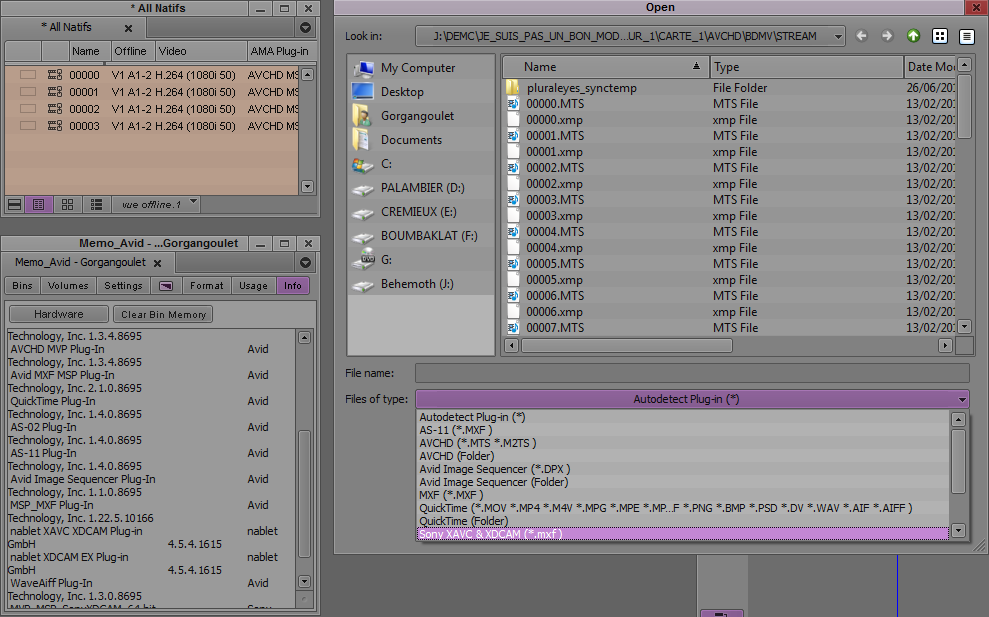
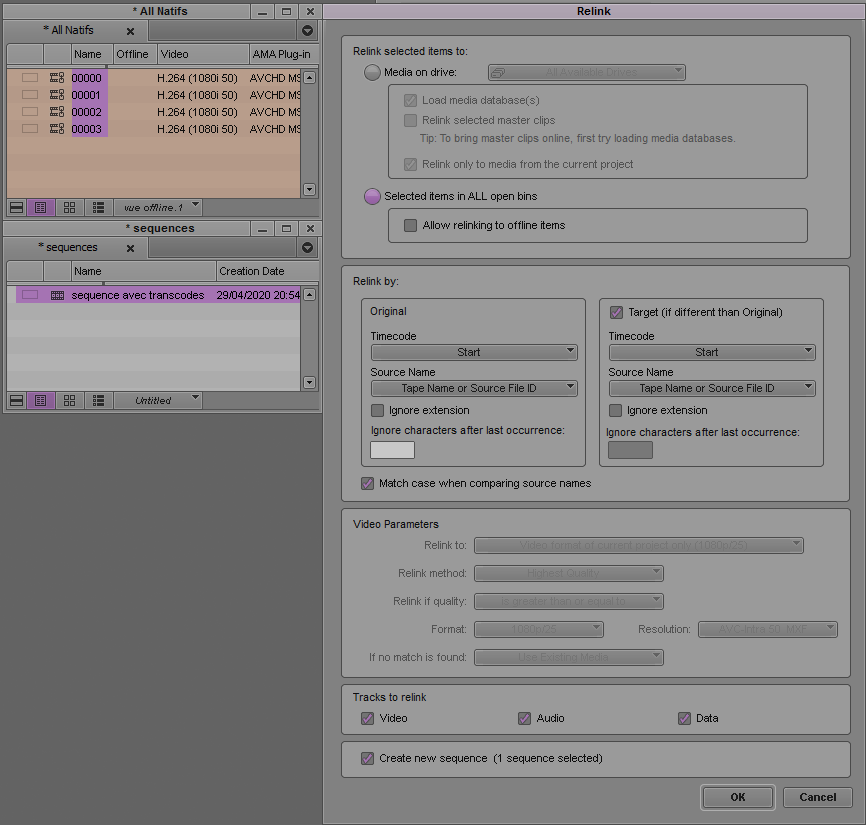
On ouvre le bin avec les natifs, on les sélectionne, puis on clique droit sur la séquence à relinker et puis voilà.
Alors là je laisse la parole à la personne qui m'a formé en workflow :
Fabriquer un dcp